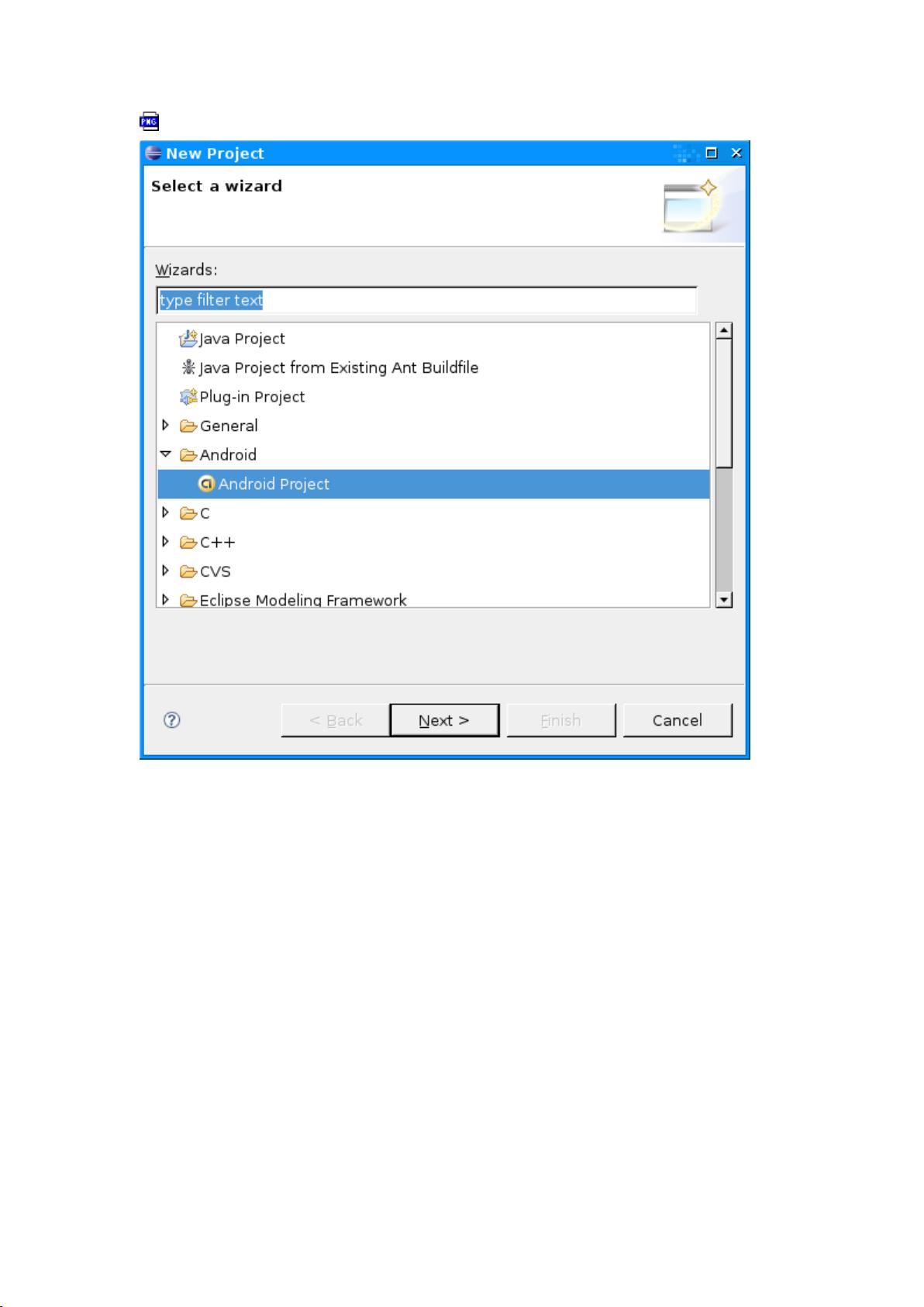Android SDK安装与Eclipse插件ADT配置指南
需积分: 0 15 浏览量
更新于2024-07-25
收藏 476KB PDF 举报
"Android入门开发教程,讲解如何安装SDK并配置开发环境,以及介绍Eclipse与ADT插件的使用"
Android开发是移动应用开发的重要领域,对于初学者来说,掌握基本的开发流程和环境配置至关重要。本文将带你一步步走进Android的世界。
首先,Android SDK(Software Development Kit)是开发Android应用程序的基础,它包含了编写、调试和测试应用所需的工具和库。要开始Android开发,你需要先下载SDK。你可以通过官方链接("Download the Android SDK")获取最新版本的SDK。
系统和软件配置要求方面,你的开发电脑应满足以下条件:
1. 支持的开发环境:Eclipse IDE,推荐使用Eclipse 3.2或3.3(Europa)版本。虽然现在有更多IDE如Android Studio可以选择,但这里以Eclipse为例。
2. 安装Java Development Kit (JDK):JDK 5.0 或 6.0 是必需的,因为仅有Java Runtime Environment (JRE)不足以进行开发。
3. 非Eclipse用户也可以选择其他IDE,但本文主要讲述与Eclipse的集成。
安装SDK的步骤如下:
1. 解压缩下载的SDK zip文件到你希望的位置,我们将这个位置称为$SDK_ROOT。
2. 在不同操作系统上配置环境变量:
- Linux:编辑~/.bash_profile或~/.bashrc,将$SDK_ROOT/tools路径添加到PATH变量中。
- Mac:同Linux,如果文件不存在,需要创建.bash_profile。
- Windows:在系统属性的“高级”选项卡中,编辑“Path”系统变量,添加$SDK_ROOT/tools的完整路径。
完成上述步骤后,你可以在命令行中直接使用如adb这样的工具,无需输入完整路径。当SDK升级或路径改变时,记得更新PATH变量。
如果你想使用Eclipse进行开发,推荐安装Android Development Tools (ADT)插件。ADT专为Android开发定制,它提供了对Eclipse的强大支持,包括项目创建、运行、调试等便捷功能,极大地简化了Android程序的开发流程。如果你选择其他IDE,可以跳过ADT的安装。
通过这个入门实例,初学者可以了解到Android开发的基本流程,从安装SDK到配置开发环境,再到可能使用的Eclipse与ADT插件,这些都是开始Android编程的第一步。随着对平台的深入理解,你将能够创建复杂的、功能丰富的Android应用。
点击了解资源详情
点击了解资源详情
点击了解资源详情
2010-11-30 上传
2010-12-02 上传
2013-06-12 上传
2012-11-20 上传
2019-03-27 上传
可乐代码君
- 粉丝: 25
- 资源: 9
最新资源
- Angular实现MarcHayek简历展示应用教程
- Crossbow Spot最新更新 - 获取Chrome扩展新闻
- 量子管道网络优化与Python实现
- Debian系统中APT缓存维护工具的使用方法与实践
- Python模块AccessControl的Windows64位安装文件介绍
- 掌握最新*** Fisher资讯,使用Google Chrome扩展
- Ember应用程序开发流程与环境配置指南
- EZPCOpenSDK_v5.1.2_build***版本更新详情
- Postcode-Finder:利用JavaScript和Google Geocode API实现
- AWS商业交易监控器:航线行为分析与营销策略制定
- AccessControl-4.0b6压缩包详细使用教程
- Python编程实践与技巧汇总
- 使用Sikuli和Python打造颜色求解器项目
- .Net基础视频教程:掌握GDI绘图技术
- 深入理解数据结构与JavaScript实践项目
- 双子座在线裁判系统:提高编程竞赛效率